Tổng Hợp Bài Tập Thực Hành Vẽ AutoCad 3D Đầy Đủ Từ Cơ Bản Tới Nâng Cao
Bài tập thực hành Autocad 3D hướng dẫn cách sử dụng của các lệnh AutoCAD 3D cơ bản gồm có: Hệ trục tọa độ trong autocad 3d, các view nhìn trong autocad 3d, các lệnh vẽ hình khối 3d cơ bản như box, sphere, cylinder, cone, pyramid, wedge. Các lệnh tạo khối quan trọng trong autocad như lệnh extrude, lệnh loft, lệnh revolve, lệnh sweep, lệnh subtract, lệnh union, lệnh intersect trong autocad
Bài tập số 1
I. Nội dung bài tập tổng hợp thực hành Cad 3D
- Ôn tập CAD1, CAD2
- Làm quen với AutoCAD3D, UCS
- Thiết lập hệ đơn vị, môi trường vẽ, thực hiện các bài tập theo yêu cầu.
II. Bài tập
Bài 1.1. Ôn tập kiến thức đã học.
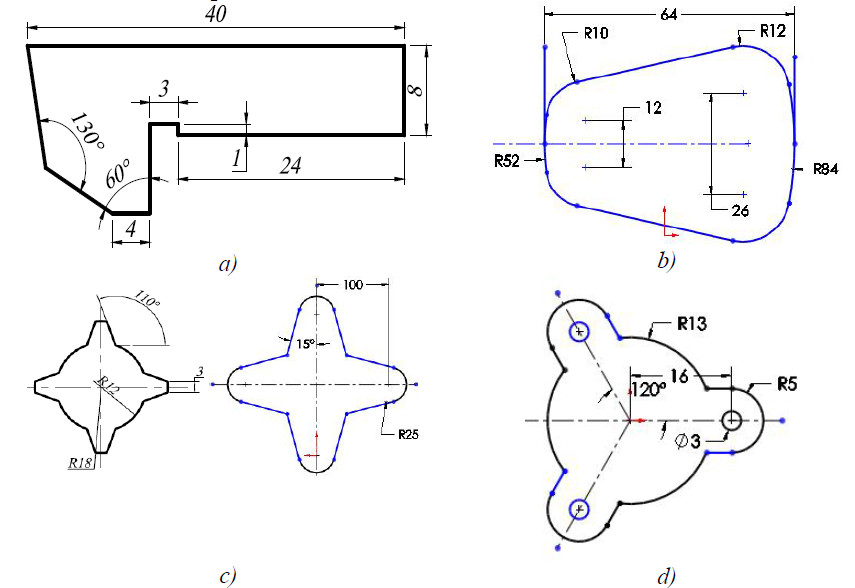
Bài 1.2. Làm quen với AutoCAD3D, UCS


Bài tập 1.3. Làm quen với AutoCAD 3D, UCS


BÀI TẬP SỐ 2
I. Nội dung
- Xây dựng mô hình Surface.
- Thiết lập hệ đơn vị, môi trường vẽ, thực hiện các bài tập theo yêu cầu.
II. Bài tập
Bài tập 2.1. Vẽ mô hình bậc tam cấp
Sử dụng các lệnh Thickness, Pline, 3Dface tạo hình bậc tam cấp sau.
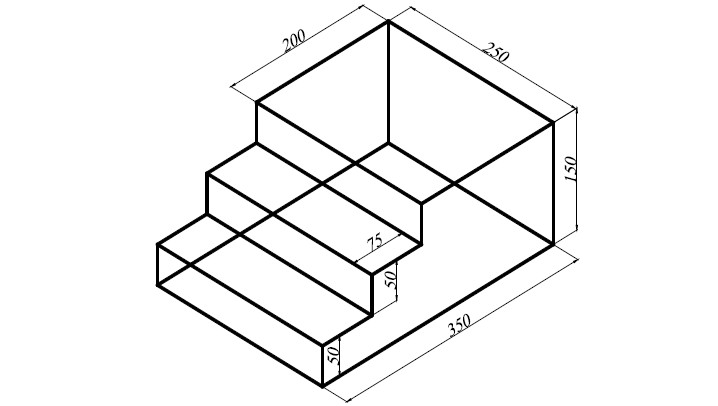
Bài tập 2.2. Tạo các mô hình sau:

Bài tập 2.3. Tạo mô hình sau với lệnh Revsurf; Tabsurf.

Bài tập 2.4. Vẽ mô hình bàn.
Với các kích thước cho trên hình. Chân bàn vẽ theo biên dạng pline.

Bài tập 2.5. Dùng lệnh Edgesurf và Rulesurf.

BÀI TẬP SỐ 3
I. Nội dung
- Các solid cơ sở, phép đại số Boole.
- Thiết lập hệ đơn vị, môi trường vẽ, thực hiện các bài tập theo yêu cầu.
II. Bài tập


BÀI TẬP SỐ 4
I. Nội dung
- Tạo Solid bằng Extrude và Revole
- Thiết lập hệ đơn vị, môi trường vẽ, thực hiện các bài tập theo yêu cầu.
II. Bài tập
Bài tập 4.1. Sử dụng Extrude


Bài tập 4.2. Sử dụng Revolve


Bài tập 4.3. Thực hiện các mô hình Solid
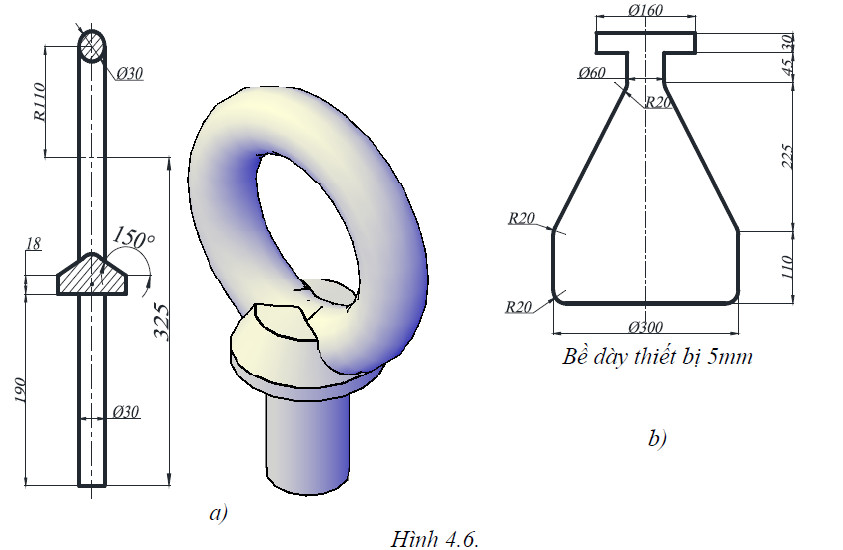

BÀI TẬP SỐ 5
I. Nội dung
- Thiết lập UCS thích hợp
- Tạo Solid bằng lệnh Sweep – Loft..
II. Bài tập
Bài tập 5.1. Mô hình Sweep





BÀI TẬP SỐ 6
I. Nội dung
- Thiết lập UCS trước khi vẽ
- Thực hiện các lệnh hiệu chỉnh khối Solid
II. Bài tập




BÀI TẬP SỐ 7
I. Nội dung
- Thiết lập mô hình 3D Solid.
- Từ mô hình đã dựng, tạo bản vẽ kỹ thuật như yêu cầu.
II. Bài tập
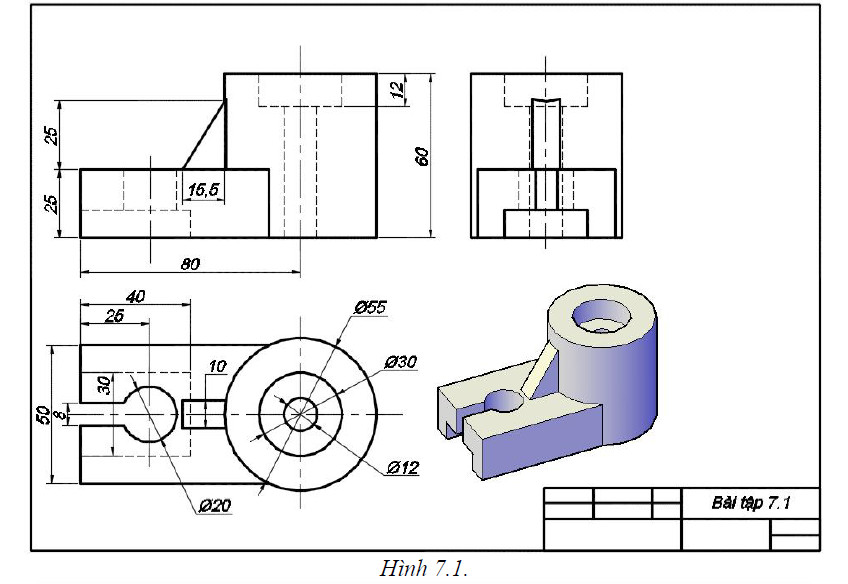
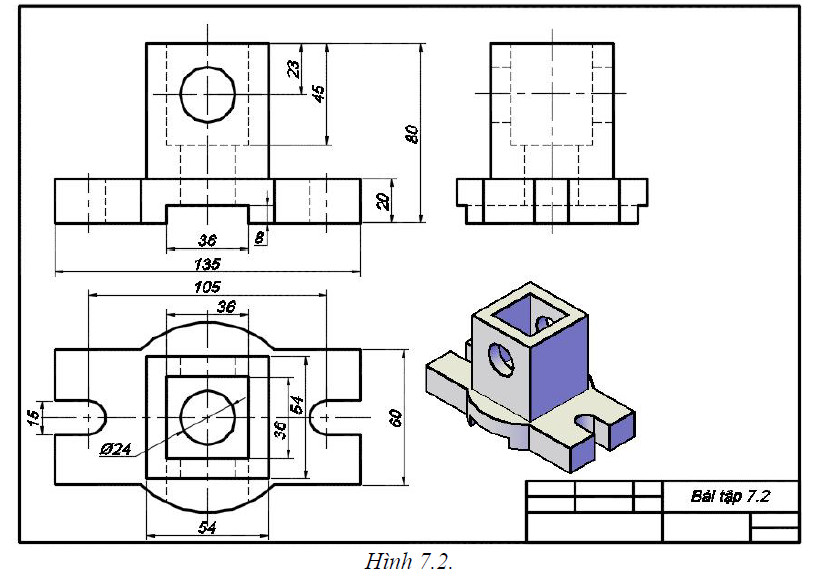
BÀI TẬP SỐ 8
I. Nội dung
- Xây dựng mô hình 3D Solid
- Từ mô hình 3D Solid, thiết lập các bản vẽ kỹ thuật theo yêu cầu.
II. Bài tập










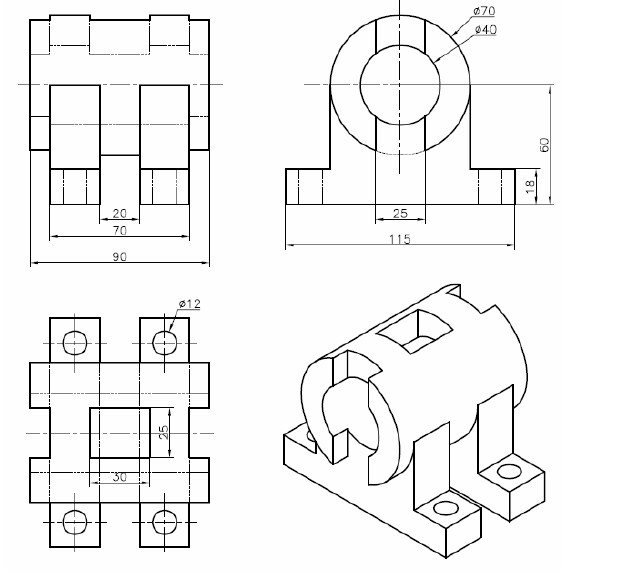


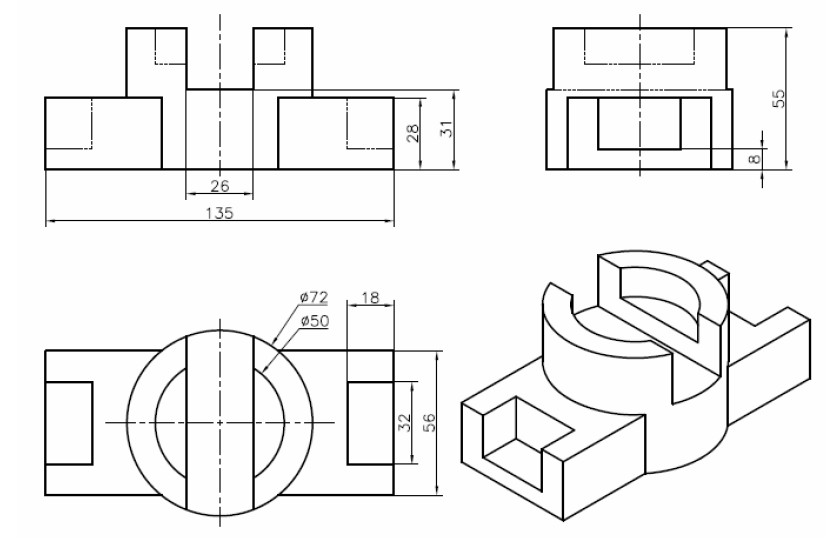
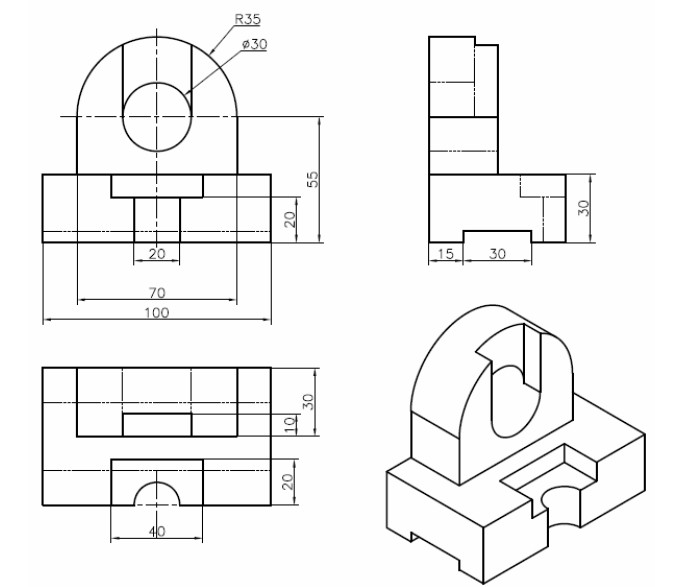








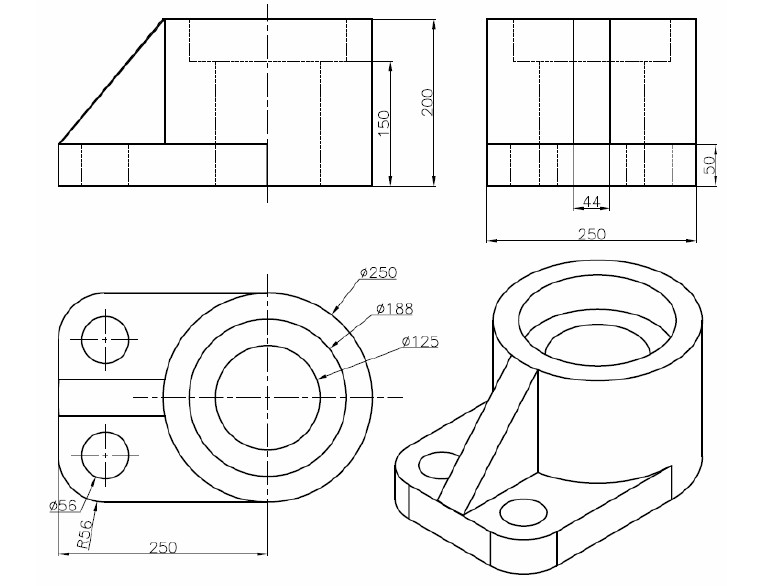




Địa chỉ học AutoCAD Tại Trung Tâm Tin Học Sao Việt
Trung Tâm Đào Tạo AutoCAD Tại Tp.HCM
-
Trung tâm tin học TP.HCM: Số 16, 21/12 Lê Trực, Phường 7, Q. Bình Thạnh (Chung Cư Lê Trực) - Học AutoCAD Tại Quận Bình Thạnh
-
Trung tâm tin học TP.HCM: Số 515 B2/12, Lê Văn Lương, Tân Phong, Quận 7 - Học AutoCAD Tại Quận 7
-
Trung tâm tin học TP.HCM: Phòng TM-0.39, 510 Kinh Dương Vương, Phường An Lạc A, Q. Bình Tân (Tòa nhà Moonlight Boulevard, Giáp Quận 6) - Học AutoCAD Tại Quận 6
-
Trung tâm tin học TP.HCM: A23 Lê Thị Riêng, Khu dân cư Thới An, Phường Thới An, Quận 12 - Học AutoCAD Tại Quận 12
-
Trung tâm tin học TP.HCM: 49 Đường Số 3, Tăng Nhơn Phú B, Quận 9, Thành phố Hồ Chí Minh - Học AutoCAD Tại Quận 9
-
Trung tâm tin học TP.HCM: 180 Phạm Văn Bạch, Phường 15, Quận Tân Bình, Thành phố Hồ Chí Minh - Học AutoCAD Tại Quận Tân Bình
Trung Tâm Đào Tạo Tin Học Tại Bình Dương
-
Trung tâm tin học tại Bình Dương: Số 107, D5, KDC Phú Hòa 1, Khu 4, Thủ Dầu Một, Bình Dương - Học AutoCAD Ở Thủ Dầu Một
-
Trung tâm tin học tại Bình Dương: 1/513 KDC TÀI LỰC, Tổ 9, Khu phố Hòa Lân 2, Tp. Thuận An - Học AutoCAD Ở Thuận An
-
Trung tâm tin học tại Bình Dương: 184/19/11 Đặng Văn Mây, KP. Đông Chiêu, P. Tân Đông Hiệp, Dĩ An - Học AutoCAD Ở Dĩ An
-
Trung tâm tin học tại Bình Dương: 70 Đ. ĐX-03A, Tân Vĩnh Hiệp, Tân Uyên, Bình Dương - Học AutoCAD Ở Tân Uyên
Trung Tâm Đào Tạo Tin Học Tại Đồng Nai
-
Trung Tâm Tin Học Đồng Nai: 91 Đoàn Văn Cự, Tam Hòa, Tp. Biên Hòa - Học AutoCAD Ở Biên Hòa
-
Trung Tâm Tin Học Đồng Nai: 72 Đinh Bộ Lĩnh, Lộc An, Long Thành, Đồng Nai - Học AutoCAD Ở Long Thành
Trung Tâm Đào Tạo Tin Học Ở Vũng Tàu
-
293 Bình Giã, Phường 8, Vũng Tàu, Bà Rịa - Vũng Tàu - Học AutoCAD ở Vũng Tàu
CHO ĐIỂM BÀI VIẾT NÀY


















